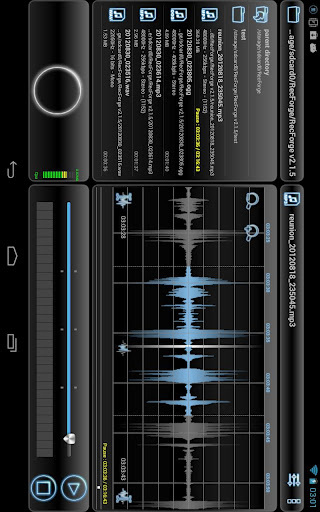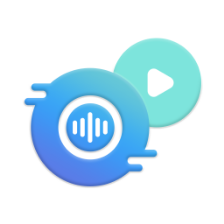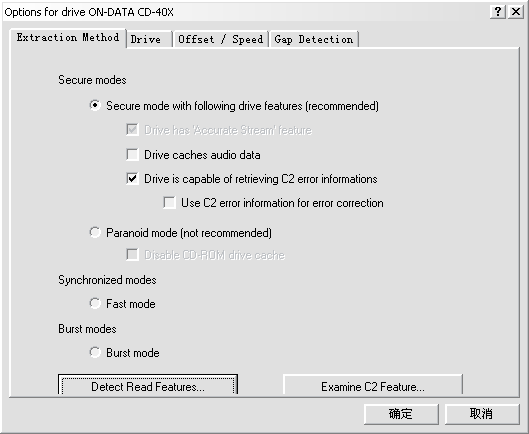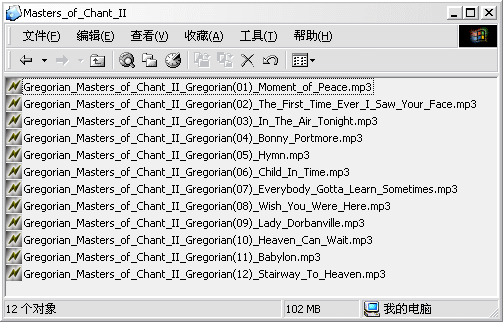WAV的获取一般有2种途径,一种就是
录制,一种就是从其他
媒体转换过来。
录制 录制一般分为2种方式,一种是
数字方式的,一种是
模拟方式的。在
声卡上一般都有mic和line-in的插孔,以及在声卡上(不是声卡面板)还提供了模拟CD、Video、AUX等设备的插座,这些都是模拟设备,声卡通过这些接口获取信号后,便进行一次模拟到数字的转换。我们最常使用的就是MIC插孔,用来录制人声。也常常使用到Line-in来录制古老的磁带或者胶木唱片。这些操作都很简单,我们推荐使用Cooledit2000来完成这个任务。现在不少声卡还提供了不少数字的输入接口,这样给录制一些数字音频设备带来了方便。录制方式和录制模拟设备信号的方法几乎是一样的。
抓轨 很多工具都提供了将CD直接压缩到
MP3的功能,但我们仍旧推荐使用Exact Audio Copy(
下载地址:
http://download.enet.com.cn/html/050422002053001.html),Exact Audio Copy最大的特点就是可以精确捕捉音轨。很多人认为将CD捕捉为WAV文件这个过程是无损的,其实错了。
1.选择抓轨模式
EAC 支持3种抓轨模式:安全本例中采用的光驱不进行数据缓冲,支持精确流模式和C2错误信息校正,这对捕捉音轨是非常有利的。如果您测试出来发现光驱不支持精确流模式,那么,遗憾的告诉您,在您无法确定光驱的详细参数之前,您无法获得最好的音轨,但不是没有解决办法,稍后介绍。检测结果出来后,点击Apply按钮,EAC会自动选择最适合您的抓轨模式。最佳的抓轨模式是需要测试才知道的,不是看到别人怎么设置自己就怎么设置。EAC给出的设置都是音质至上的,一切为了音质出发。如果您需要高速的抓轨速度,请选择爆发(Burst)模式,这个模式下,可以实现非常快速的捕捉,但和普通的抓轨工具无异了,音质无法得到保证,尤其是高频信息。
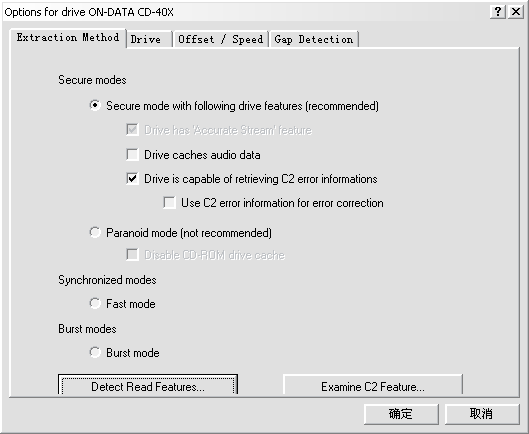
这个是最适合本例中使用的光驱的抓轨设置了。如果在后来抓轨工作中,速度慢得无法忍受,请尝试关闭 Drive is capable of retr
ieving C2 error informations。
2.检测光驱的偏差值
如果您的光驱不支持精确流,也不是无药可救。由于每一台光驱,都有其特定的偏移值,在读取CD信号时可能产生非常非常小的数据偏移错误,假设你要光驱读取第100000位的信号,而光驱确可能读取到99999位的信号,利用采样偏移(Sample Offset)技术,收集了几百张常见的CD,在每张CD的特殊位置读取了一些字节,建立了一个CD特征库,如果你也正好有这个版本的CD,你就可以使用他们,通过EAC进行比较,以得到你自己的光驱的特征偏移,注意同一种CD可能有多种版本。
在光驱中放入一张CD,最好是广为流传的发烧级正版CD,因为EAC需要通过这张CD的索引进行数据查询分析,给出一个偏差值。本例中使用的CD是Loreena McKennitt的The Book Of Secrets。选择菜单 EAC/Drive Options
(Secure),快速(Fast)和爆发(Burst)。在安全模式模式下,对于每一段音频数据至少读取两次,如果两次不一样,则继续读取直到有50%以上的采样是完全相同的为止,不过最多只读取82次,这样就会得到完全正确的或最佳结果,当光驱支持精确流(accurate stream)特性时可以确保这一点。如果光驱对于音频数据进行缓冲(Cache),情况就会变得复杂起来,因为后面每一次读取数据都是第一次的缓冲,是从Cache中读出的,当然是一致的。EAC通过重新初始化光驱来避免这一点。由此可见,安全模式是比较慢的。C2级错误检测是EAC采用的又一种光驱特性。爆发模式不进行任何的检测和校正,只是速度快。因此在选择抓轨模式之前,我们必须检测光驱的信号读取的相关信息。
选择菜单 EAC/Drive Options,选择Extraction Method标签。点击Detect Read Features...按钮。开始进行检测。


选择Offset/Speed 标签,点击 Detect read sample offset correcion...按钮。检测开始。

测试结果为+2463。点击Apply按钮。这个数值就会填写到Use Read sample offset correction栏中,这个检测过程是比较重要的,也是EAC与众不同的地方。在进行这个测试的时候,请尽量使用正版的、知名的发烧碟,而不要使用港台的CD,在这个检测数据库中有数百张CD的对比数据,您一定可以找到一张适合测试的。如果EAC无法检索到这张CD的信息,那么将无法获取光驱的偏差值。
3.抓轨
在抓轨前有必要设置要保存音轨的文件格式。选择菜单EAC/Compression Options。点击waveform标签。

Waveform format 选择Microsoft PCM Converter,Sample format 选择 44.1kHz,16位,立体声。如果你安装了Monkey's Audio的最新版本,你也可以在Waveform 中看到Monkey's Audio Lossless Encoder V3.xx dll选项,可以直接编码成无损的APE格式,在Monkey's Audio的反编码器帮助下,APE格式也可以很简单的转换成PCM编码的WAV格式,这些过程经过我们的确认,都是真正的无损,也非常值得推荐。这些社设置完成后,你就可以放入CD并选中候选的曲目再点击工具栏中wav按钮进行抓轨了,抓轨过程中无需人工干预,从命名到文件排列都是自动完成。当这些设置好之后,点击img按钮也可以进行抓取CD镜像的操作,你可以把这些镜像任意复制成CD,而无需源盘,音质上同样有保证。EAC本身也支持CD Copy操作,但支持的刻录机品种很少,如果您得到了EAC的CDimage,但刻录机不被支持的话,可以使用DeamonTools+CloneCD来解决。只是无法设置刻录机的偏差值而已。
文件名的管理
我们经常看到Track01、Track02这类命名的MP3,当这种命名方式的MP3放在一起的时候,就会觉得混乱得可以。EAC 可以完美的解决这个问题,EAC支持自定义音轨捕捉到WAV时的命名格式,你可以设置为:专辑名_音轨号_歌曲名.mp3 或者 作者名_专辑名音轨号_歌曲名.mp3等方式。
在插入一张CD后,我们可以看到:

可以看到歌曲名就是Track加音轨号。其实我们只需要选择菜单Database/Get CD information Form/Remote freedb,EAC就会自动从网络上获取这张CD的信息,然后重新命名这些歌曲名,作者信息和CD信息都会将被更新。本例中更新后的结果为:

CD名、歌曲名等信息全被自动更新了,我们可以省却很多输入的时间,而且不会出错。现在很多CD都可以被检索到,如果你购买的CD无法查阅到信息,那么你只有选择痛苦的手工修改信息了,绝对不推荐使用Track01这样的名字。当然,在获取这些信息的时候,你必须保证电脑处于上网的状态。在初次使用这个功能的时候,EAC可能报告无法获取该CD的信息,因为你缺少一个注册的E-mail地址。选择菜单EAC/Freedb / database Options。

在 Your E-mail address中填入你的邮箱地址然后确定即可。
EAC可以自定义捕捉后的文件的名称命名规则。选择菜单EAC/EAC Options,选择Directories标签。

设置文件输出文件夹。然后继续选择filename标签。

在Naming scheme中填入命名规则即可。%T 代表歌曲名、%N 代表音轨号、%A 代表CD作者名、%C 代表专辑名,其他得几个基本用不到,无须理会。Use various artist naming scheme 中可以填入另外一种的命名规则,当被选中时即生效。在长期的实践过程中,我们认为专辑名+下划线+作者名+下划线+音轨号+歌曲名的方式是非常方便实用的,您只需填入:%C %A %N %T,如果您希望把制作的曲子存放在服务器上,我们应该尽量避免使用空格,所以建议选中Replace spaces by underscores,空格将被下划线代替。EAC提供的这种命名方式很方便也很实用,推荐各位积极采用。
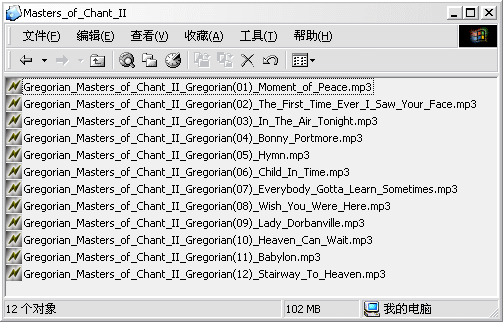
这张图呈现的就是使用命名规则后文件排列的效果。是不是更加一目了然?